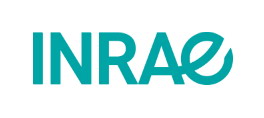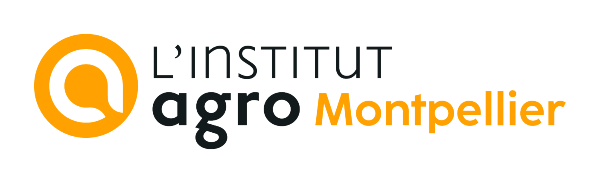Test jeu de rôles wetlands Alaotra Madagascar
Contexte : Ce travail s’inscrit dans le cadre d’un projet de recherche-intervention dans la région de l’Alaotra au nord-est de Madagascar. Cette région riche d’un lac et de zones humides à fort enjeux écosystémiques est labellisée Ramsar depuis 2003.